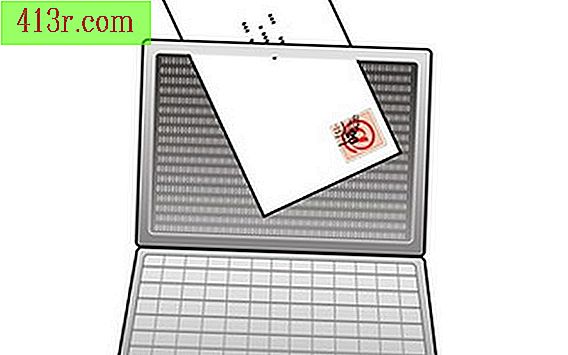Memecahkan masalah dengan printer laser Samsung

Printer tidak mencetak
Ada banyak alasan mengapa printer laser Samsung tidak mencetak saat Anda mengirim perintah dari komputer. Periksa dulu bahwa kabel listrik dicolokkan ke stopkontak yang berfungsi dan saklar daya diatur ke "Aktif". Jika Anda hanya menghidupkan printer, Anda mungkin harus menunggu beberapa menit agar printer melakukan pemanasan sebelum mencetak.
Selanjutnya, periksa apakah kabel printer terhubung ke printer dan komputer dan bahwa printer Samsung dipilih sebagai printer default.
Akhirnya, printer tidak akan berfungsi jika tidak siap secara fisik untuk melakukannya. Agar siap, pintu printer harus tertutup, kertas yang dimasukkan ke dalam mesin dan kartrid toner terpasang. Selain itu, kertas yang macet dapat mencegah pencetakan. Periksa setiap lembar kertas yang mungkin macet dan keluarkan sebelum memulai operasi normal.
Kertas sering macet
Printer laser Samsung sering menderita kertas macet, yang disebabkan oleh jumlah dan jenis kertas yang digunakan. Jika Anda mengalami masalah ini, muat lebih sedikit lembaran di baki kertas. Jika ada kelebihan kertas di dalam baki, printer dapat mengambil lebih dari satu lembar sekaligus, yang membuatnya macet.
Beberapa kertas khusus atau bahan lain dapat menyebabkan printer macet. Misalnya, printer laser mungkin mengalami kesulitan menangani kertas yang sangat tebal atau sangat tipis. Jangan gunakan kertas yang beratnya lebih dari 43 pon (19, 5 kg) atau di bawah 16 pon (7, 26 kg) untuk menghindari masalah ini pada mesin Anda.
Penyebab lain untuk kertas macet sering adalah sisa-sisa kertas terjebak di mesin masalah sebelumnya. Pastikan bahwa saat Anda mengeluarkan kertas yang macet, keluarkan seluruhnya dari mesin. Tidak hanya sampah yang menyebabkannya macet lagi, tetapi dapat merusak printer.
Halaman kosong
Ketika printer laser Samsung mengambil halaman kosong, penyebabnya pasti adalah kartrid tinta dengan tingkat tinta atau vakum yang rendah. Anda dapat mencoba mendistribusikan ulang toner dalam kartrid untuk memperpanjang masa pakai kartrid dan mencetak secara normal. Untuk mendistribusikan ulang toner, buka penutup atas printer dan keluarkan kartrid. Aduk beberapa kali untuk memperluas toner di sepanjang seluruh kartrid. Setelah Anda selesai, instal ulang kartrid dan cetak halaman uji. Jika halaman masih kosong, ganti kartrid toner.